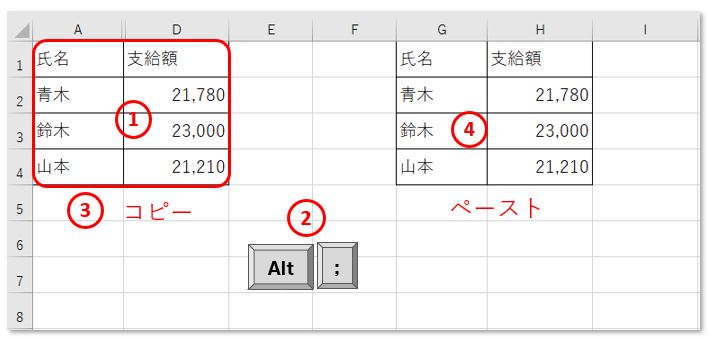集計表を完成させるために表の中に様々な集計過程が埋まっている、ということはEXCELにとってはごくあたりまえの事ですよね。
いざ「配布」となった時に、作成者としては計算過程つまり「種あかし」はしたくないもので、「列の非表示」や「行の非表示」で見えなくすることがよくあります。
「非表示」だけだと計算過程や秘密を見られてしまう‥、と心配な方はとくに重宝する「可視セルの選択・コピー」のワザをご紹介いたします。このワザを使ってコピーしたファイルを配布すれば、非表示セルを覗くことができませんので安心です。
↓ 簡単動画からご覧ください。
表示セルのみを選択・コピーの対象とする方法
「時給」と「時間」が見えてしまうとまずい場合を想定しましょう。
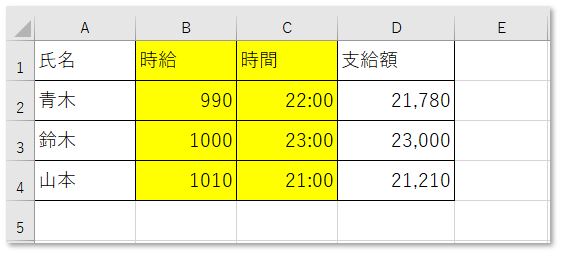
列を非表示にしただけでは、A列の隣がD列なのでEXCELを扱える人なら『何が隠れているんだろう?』と覗けてしまいます。
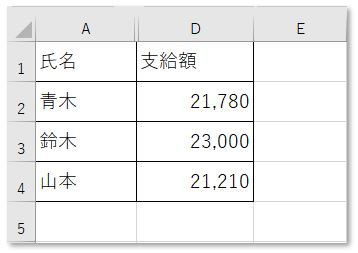
普通にコピペすると
「時給」と「時間」を非表示にした表全体をコピー・ペーストすると復活してしまいます。
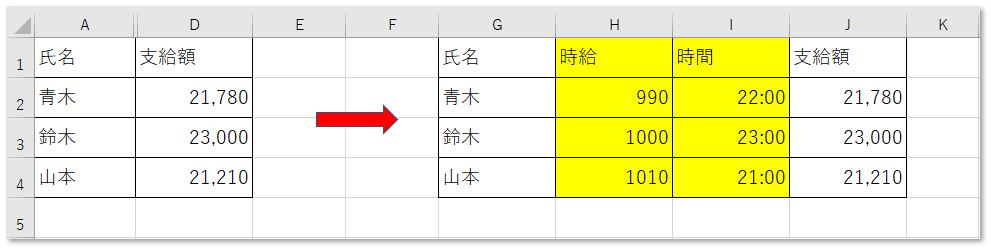
可視セルの選択・コピー
「可視セル」とは非表示セルの反対、「見えているセル」という意味で、可視セルだけを選択する方法がありました。
①まず見せたくない行・列だけを「非表示」にしておき、セル範囲全体を選択します。
②「ホーム」タブ「検索と選択」「条件を選択してジャンプ(S)」をクリック
③「選択オプション」で「〇可視セル(Y)」をマークします。
④再度「非表示」にしたセル範囲をコピーします。
⑤貼り付けたい場所へペーストします。「支給額」は計算結果ですが、ペースト結果は「数式」ではなく、テキストとなっています。
これを新しいブックへ貼り付けて「配布用」とすれば、非表示セルは存在しませんから安心というわけです。
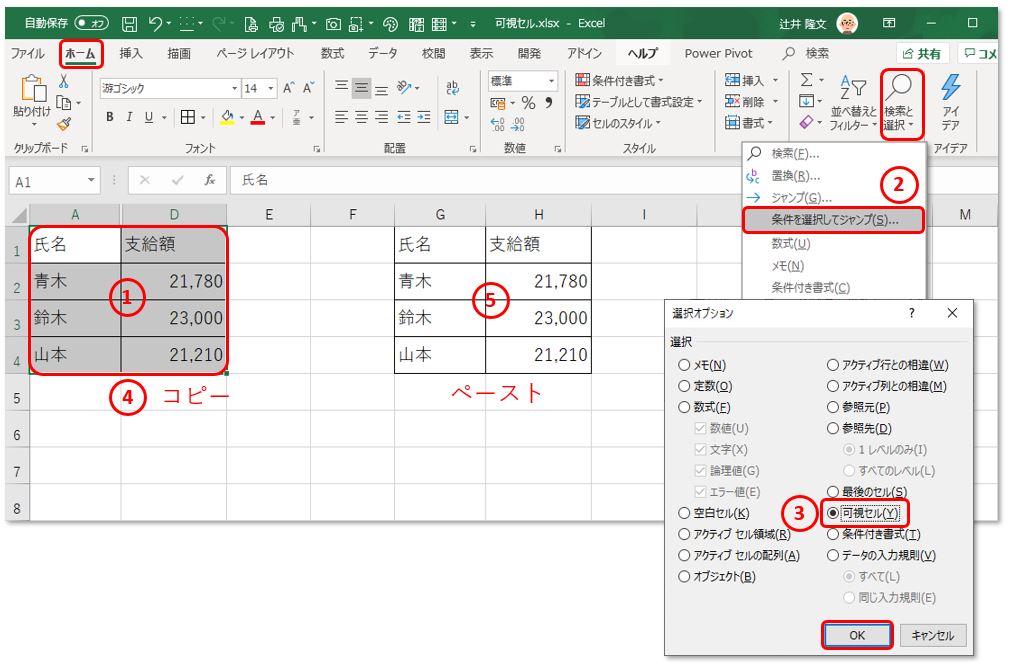
ショートカット・キーですばやく操作
①「非表示」にしたセル範囲を選択します。
②[Alt]+[;] キーを同時に押します。
③「非表示」にしたセル範囲をコピーします。
④貼り付けたい場所へペーストします。